Soluções para configurar o WhatsApp duplo no telefone
Entre centenas de aplicativos de mensagens no mercado, o WhatsApp certamente ocupou o centro do palco. Você não encontrará uma única pessoa que não tenha uma conta do WhatsApp.
Considerando a facilidade e o sucesso do WhatsApp em ganhar milhões de usuários, as pessoas tendem a ter o WhatsApp duplo em seu telefone. Esse desejo surge especialmente quando desejam manter sua vida profissional e pessoal separadas. Muitas pessoas acham confortável manter o número de contato pessoal e o contato profissional separados. Para isso, optam por possuir dois números de telefone. E carregar dois dispositivos móveis para dois WhatsApp não é uma solução conveniente. Isso exige a necessidade de uma conta dupla do WhatsApp em um único telefone.
Se você também é um desses usuários e está se perguntando como usar 2 WhatsApps em um telefone, apresentaremos algumas soluções. Dê uma olhada e confira essas soluções eficazes para ter WhatsApp duplo.
3 soluções viáveis para configurar o WhatsApp duplo
Solução Dual WhatsApp 1: Use o telefone Dual SIM com recurso de clonagem de aplicativos
É uma das maneiras mais fáceis de ter o WhatsApp duplo. Tudo que você precisa é de um telefone dual SIM. Se você possui um, você está pronto para ir. Atualmente, existem muitos dispositivos Android que vêm com o recurso de clonagem de aplicativos. O nome deste recurso integrado pode variar de acordo com o dispositivo. Usando esse recurso e tendo um telefone dual SIM, você pode simplesmente ter o WhatsApp duplo em um telefone. Antes de passar para as etapas, primeiro vamos saber como esse recurso é nomeado em diferentes telefones celulares.
- Na Samsung, o recurso é conhecido como ‘Dual Messenger’, que pode ser encontrado em ‘Configurações’> ‘Recursos avançados’> ‘Dual Messgnger’
- Na Xiaomi (MIUI), o nome é ‘Dual Apps’.
- Na Oppo, é ‘Clone Apps’ e na Vivo, é ‘App Clone’
- Dispositivos Asus nomeiam-no como ‘Aplicativos Gêmeos’
- Para Huawei e Honor, é chamado de ‘App Twin’
Veja como usar dois WhatsApps em um telefone com a ajuda do recurso de clonagem de aplicativos.
- Depois que o WhatsApp estiver instalado no seu dispositivo, navegue até Configurações no seu telefone.
- Procure por ‘Dual Apps’ ou ‘App Twin’ ou pelo nome no seu dispositivo. Consulte os pontos mencionados.
- Agora você observará a lista de aplicativos na tela. Escolha WhatsApp na lista. Você pode encontrar um interruptor, então mova-o de acordo, ligando-o.
- Fique lá agora para que o processo seja concluído. O aplicativo selecionado agora terá uma cópia em seu dispositivo.
- Vá para a tela inicial agora e você poderá encontrar o segundo logotipo do WhatsApp na gaveta de aplicativos.
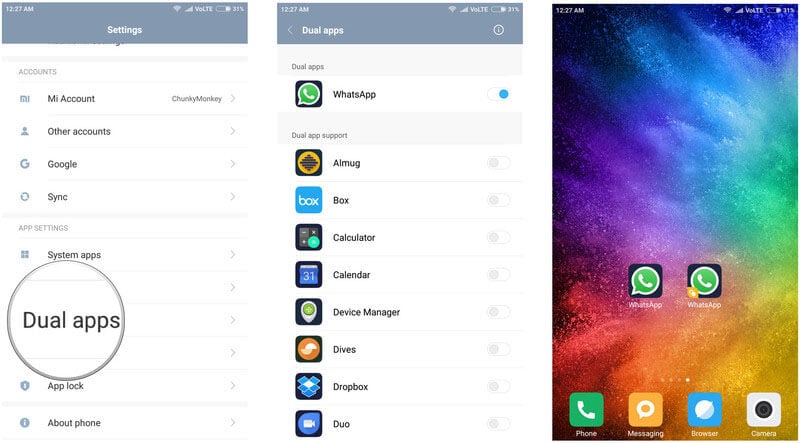
- Basta inserir as novas credenciais, ou seja, outro número de telefone para configurar esta conta dupla do WhatsApp.
As etapas para clonar o WhatsApp são um pouco diferentes para o telefone Vivo. E, portanto, estamos listando-os abaixo.
- Abra ‘Configurações’ e vá para o recurso ‘App Clone’.
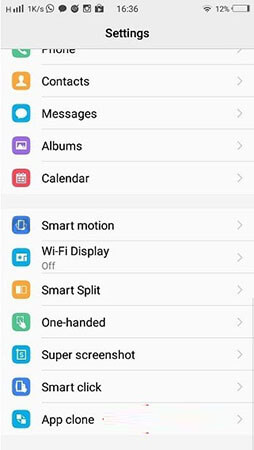
- Toque nele e você encontrará a opção ‘Exibir o botão Clone’. Ative o interruptor ao lado dele.
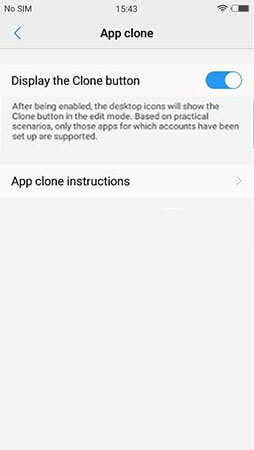
- Instale o WhatsApp como próximo passo. Toque longo no ícone do WhatsApp na gaveta de aplicativos. Você notará um sinal ‘+’ no ícone.
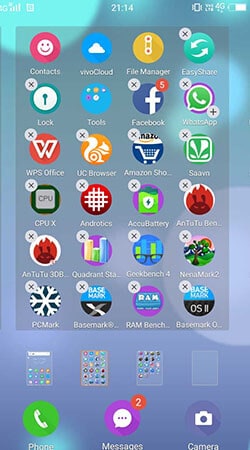
- Toque no símbolo de mais e o WhatsApp será copiado. Agora que você tem dois WhatsApps, basta fazer o login com outro número de telefone e aproveitar.
Solução 2 do WhatsApp duplo: instale o aplicativo de espaço paralelo
Se o seu dispositivo Android não fornecer o recurso App Twin ou Dual App, existem alguns aplicativos projetados para atender a essa finalidade. Um dos aplicativos populares é o Parallel Space. Este aplicativo permitirá que você tenha contas duplas do WhatsApp.
Não é necessário fazer root para executar este aplicativo em seu telefone Android. Ele permite que você crie várias contas de qualquer aplicativo. ele também oferece um gerenciador de tarefas e gerenciador de armazenamento para gerenciar aplicativos e dados de aplicativos, respectivamente.
Veja como trabalhar com o Parallel Space para aproveitar dois WhatsApps em um celular.
- Em primeiro lugar, inicie a Google Play Store e procure o aplicativo. Ao encontrar, toque no botão ‘INSTALAR’ e o aplicativo começará a ser baixado e instalado no seu dispositivo.
- Uma vez instalado o aplicativo com cuidado, inicie-o para começar a usar o espaço paralelo para o WhatsApp.
- Toque em ‘CONTINUAR’ e conceda permissões ao aplicativo para acessar os dados. Agora, toque em ‘INICIAR’ e seus aplicativos aparecerão na próxima tela.
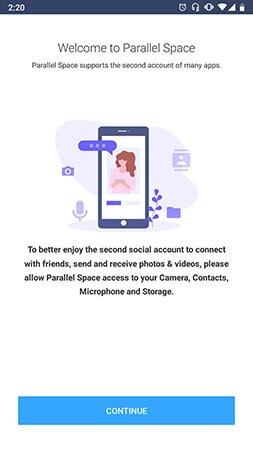
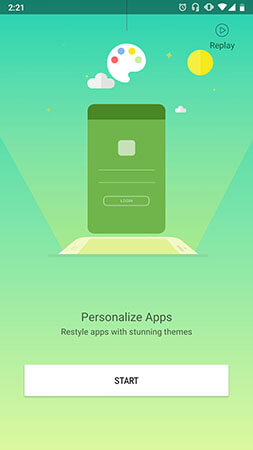
- Selecione WhatsApp na lista de aplicativos e toque no botão ‘Adicionar ao espaço paralelo’ na parte inferior da tela.
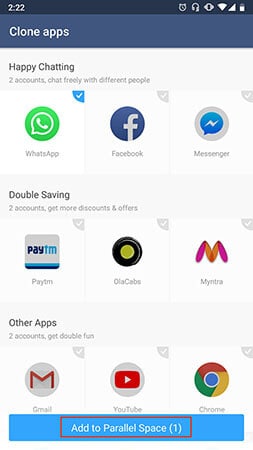
- Toque em ‘WhatsApp’ novamente e no pop-up, toque em ‘GRANT’ para permitir permissões. Novamente, siga as instruções para permitir permissões.
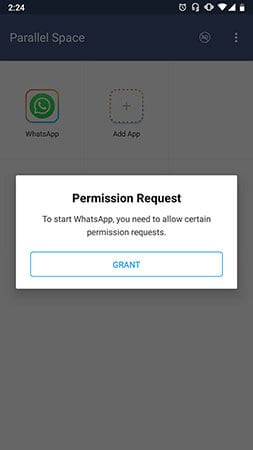
- Agora, o aplicativo criará um novo WhatsApp nele. Você pode adicionar novas credenciais de conta. Dessa forma, você poderá acessar dois WhatsApps em um celular.
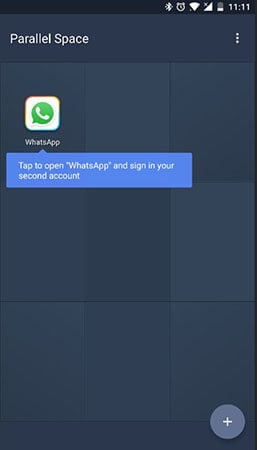
Solução Dual WhatsApp 3: Instale o apk mod WhatsApp (como o WhatsApp Plus)
Aqui está a próxima solução para ter 2 contas do WhatsApp em 1 telefone. Deixe-nos avisá-lo (se você não sabe) que existem aplicativos mod para WhatsApp.
Em palavras simples, existem aplicativos como WhatsApp Plus ou GBWhatsApp que são projetados como a versão modificada do WhatsApp original. Esses aplicativos mod podem ajudá-lo a criar duas contas do WhatsApp. No entanto, você deve ter dois números de telefone com você.
Vamos entender como. Vamos trabalhar com o WhatsApp Plus.
- Em primeiro lugar, você precisa baixar um aplicativo WhatsApp Mod como WhatsApp Plus ou GBWhatsApp. Isso não está disponível na Google Play Store. Você terá que baixá-lo de seu próprio site ou de qualquer site de terceiros.
- Depois de baixá-lo, transfira-o para o seu telefone Android.
- Uma vez transferido com sucesso, comece a instalá-lo em seu telefone.
Observação: Certifique-se de que ‘fontes desconhecidas’ esteja ativado em seu dispositivo Android para que você possa prosseguir com a instalação de um aplicativo baixado de uma fonte de terceiros.
- Agora, quando você instalar o aplicativo, basta iniciá-lo e configurá-lo com seu novo número de telefone.
- Verifique o número de telefone e use dois WhatsApp livremente agora.
Por que o backup e a restauração do WhatsApp são difíceis para o WhatsApp duplo?
Criar backup do WhatsApp é uma das principais preocupações, pois ninguém quer perder seus dados a qualquer custo. E ao ter contas duplas de WhatsApp, a preocupação também dobra. Aqui estão algumas razões pelas quais ter dois WhatsApps pode dificultar o backup e a restauração.
- Você deve saber que o Google Drive cria backup do seu WhatsApp se você configurar a frequência e permitir. No entanto, essa facilidade só pode ser aproveitada por uma única conta do WhatsApp. Em outras palavras, o Google Drive não suporta o WhatsApp duplo no seu dispositivo. Como resultado, fazer backup de dois WhatsApps e restaurá-los pode ser difícil para você.
- Outra coisa que impede você de fazer backup e restaurar o WhatsApp duplo é o armazenamento. Como o WhatsApp contém muitos dados, o que obviamente ocupa uma boa quantidade de espaço no dispositivo. Portanto, quando você tem o WhatsApp duplo, criar backup e restaurar ambos será difícil devido ao armazenamento interno suficiente.
Como fazer backup e restaurar o WhatsApp de forma independente e restaurar de forma intercambiável?
Realizar operações de backup e restauração de forma independente ou intercambiável é uma questão importante que deve ser abordada quando se trata de usar o WhatsApp Privado e Comercial em um único dispositivo. Por esta razão, gostaríamos de apresentar DrFoneTool – Transferência do WhatsApp.
Com esta poderosa ferramenta, você está habilitado não apenas para realizar o backup do WhatsApp de forma independente, mas também pode restaurar seletivamente os dados do WhatsApp, dependendo da sua necessidade. Além disso, você também pode restaurar os bate-papos do WhatsApp de forma intercambiável entre diferentes dispositivos.

DrFoneTool – Transferência do WhatsApp
Melhor solução para backup e restauração do WhatsApp
- Permite que você faça backup e restaure o WhatsApp usando um PC.
- Com esta poderosa ferramenta, você pode visualizar os chats antes de restaurá-los.
- Permite extrair chats de backups para o seu PC.
- Os usuários também podem realizar a transferência de dados de aplicativos sociais de forma intercambiável entre dispositivos de plataforma cruzada.
- Você também pode recuperar seletivamente apenas os dados do WhatsApp necessários.
Tutorial passo a passo sobre backup e restauração flexível do WhatsApp
Fase 1: Backup do WhatsApp seletivamente para o PC
Passo 1: Baixe e inicie o DrFoneTool
Antes de tudo, você precisa baixar a ferramenta DrFoneTool clicando em “Iniciar Download”. Após o download, instale-o em seu computador. Abra o DrFoneTool agora e clique no módulo ‘WhatsApp Transfer’ na tela principal.

Etapa 2: conectar o dispositivo
Adquira já o seu dispositivo Android ou iOS e, utilizando os respectivos cabos originais, faça a ligação entre o dispositivo e o PC.
Etapa 3: iniciar o backup do WhatsApp
Depois disso, você deve clicar em ‘WhatsApp’ localizado no painel esquerdo da próxima tela. Agora, clique na guia ‘Backup de mensagens do WhatsApp’ na mesma tela.

Etapa 4: aguarde a conclusão
Agora você poderá observar o progresso do backup na tela. Não desconecte seu dispositivo até que o backup seja criado.

Etapa 5: visualizar o backup
No final, você verá que os processos mostrarão 100% concluídos. Você pode simplesmente clicar no botão ‘Visualizar’ e verificar seu backup.

Fase 2: restaure o backup do WhatsApp para qualquer conta do WhatsApp
Etapa 1: abrir o software
Inicie o software e, como acima, clique na guia ‘WhatsApp Transfer’ na interface principal. Conecte seu dispositivo Android ou iOS no qual você deseja restaurar seu WhatsApp.

Etapa 2: iniciar a restauração do WhatsApp
Na próxima tela, clique em ‘WhatsApp’ no painel esquerdo e escolha ‘Restaurar mensagens do WhatsApp no dispositivo Android’. Se você estiver usando o iPhone, clique em ‘Restaurar mensagens do WhatsApp para o dispositivo iOS’.

Etapa 3: encontre o backup do WhatsApp
Uma lista de backups aparecerá na tela agora. Selecione o que você precisa e clique em ‘Próximo’.

Etapa 4: restaure o backup do WhatsApp finalmente
Agora, você deve clicar em ‘Restaurar’. Dessa forma, seu WhatsApp será restaurado.
Artigos Mais Recentes

